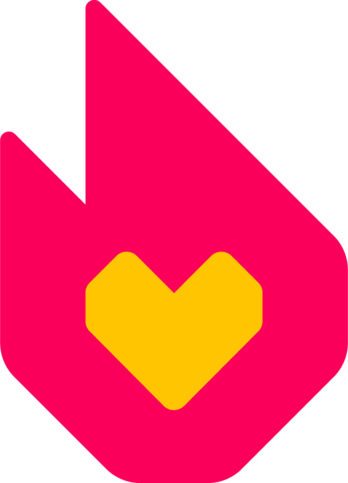圖片、聲音等檔案是Fandom的重要部分,可以讓讀者藉由視覺的指引來獲得資訊。要使用檔案,必須要先上傳檔案到你想使用的Wiki上面。這個功能需要先登入才能使用。
這個指引主要是針對傳統的Fandom編輯器,關於視覺化編輯器的使用,請參見Help:視覺化編輯器。
步驟[]
有好幾種方式可以上傳檔案,有些較複雜,但能達到的效果是一樣的。
編輯模式[]
最簡單的方式是直接使用編輯器插入圖片。
- 將檔案托放到 [拖动文件至此] 工具列中。
- 如果工具列不存在,請移至您的 偏好設定 > [编辑] 索引標籤 > 確保已選取 [启用编辑工具栏]。
- 按一下 [上传此文件] 來上傳已放置於工具列中的所有檔案。
- 按一下 [插入為影像] 或 [插入為連結] (每張影像都按一次) 來讓影像包含在頁面內,或作為連結放置在位於編輯區域的插入點 (英文) 或文字游標。
Special:Upload(特殊:上傳文件)[]

『上傳檔案』頁面
另一個方式是透過Special:Upload來上傳,你可以用網址頁進入這個頁面,也可以從 頁首捷徑選單 (英文) 進入,或是把它加入你的工具列。
- 點擊 [来源文件名:] 旁邊的「選擇檔案」在你的電腦中找到圖片。
- 如有需要,你可以在 [目标文件名:] 欄位中重新選擇檔案名稱。
- 在 [摘要:] 欄位中,您可以將描述或來源新增至影像。
- 在 [许可协议:] 中選取授權方式。
- 按一下 [上传文件] 來將影像上傳至您的 Wiki,之後就可以把它放置到文章裡。
有些社群自訂了Special:Upload(特殊:上傳檔案)頁面,所以請留意本地的說明指示。
Special:NewFiles(特殊:新檔圖庫)[]
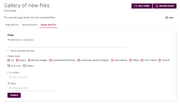
要新增影像,請按一下頁面右上角的 [新增圖片] 按鈕,您也可以在右上角新增影片。
另外一种方法就是前往wiki的Special:NewFiles(特殊:新檔圖庫)頁面上传图片。在那裡,你将看到所有上传过的影像,以及上传新影像的選項。
其他問題[]
Fandom允許哪些檔案格式?[]
預設可上傳使用的檔案包括:.png, .gif, .jpg, .jpeg, .ico, .pdf, .svg, .odt, .ods, .odp, .odg, .odc, .odf, .odi, .odm, .ogg, .ogv, 以及.oga。有些Wiki可能會透過申請來開放更多的檔案類型。
如果你想要使用影片(視頻),請參見Help:影片。
我可以上傳多大的檔案?[]
在Fandom可以上傳檔案大小的上限是 10 MB。
沒有上傳檔案數量的限制,但上傳的圖片或檔案應該是為了Wiki的使用而上傳,不應該成為單純的檔案儲存工具!
調整圖片大小[]
當上傳圖片時,你可以先上傳在大小限制之內最大的檔案。因為軟件會讓其在文章中以比較適當的大小顯示圖片(而不需要載入大圖)。
在一般的狀況下,建議以JPEG格式來上傳照片類的圖片,而使用PNG格式來上傳較簡單的圖片(如遊戲、卡通截圖)。
參見[]
更多帮助和反馈[]
- 於帮助:帮助中心瀏覽或搜索其他帮助頁面。
- 查看Fandom社区中心以尋求更多協助和支持。
- 查看联系Fandom頁面,了解如何报告本條目中的任何錯誤或不清楚的步驟。